Ինչպե՞ս ավելացնել ավելի շատ գույների կատեգորիաներ Outlook- ում:
Սովորաբար Outlook- ում դուք կարող եք պիտակավորել հաղորդագրություններ, առաջադրանքներ կամ գույների կատեգորիաներ ունեցող այլ նյութեր, որոնք կօգնեն ձեզ միանգամից նույնականացնել դրանք իրերի զանգվածից և արագ խմբավորել / զտել դրանք նույն գույների կատեգորիաների հետ միասին: Մեկ գույների կատեգորիաներից բացի, մեկ ապրանքի վրա կարող եք ավելացնել այնքան գույնի կատեգորիա, որքան ձեզ հարկավոր է: Ահա հեշտ ուղեցույց ՝ մեկ հաղորդագրության, մեկ առաջադրանքի, մեկ նշանակման և մեկ գրառման համար շատ գույների կատեգորիաներ ավելացնելու, ինչպես նաև Outlook- ում գույների նոր կատեգորիաներ ստեղծելու համար:
Ավելացրեք գույնի այլ կատեգորիաներ հաղորդագրության, առաջադրանքի, նշանակման, կապի կամ նշման համար
Outlook- ում ավելացրեք և ստեղծեք ավելի շատ գույների նոր կատեգորիաներ
 Ավելացրեք գույնի այլ կատեգորիաներ հաղորդագրության, առաջադրանքի, նշանակման, կապի կամ նշման համար
Ավելացրեք գույնի այլ կատեգորիաներ հաղորդագրության, առաջադրանքի, նշանակման, կապի կամ նշման համար
Առաջին բաժինը ցույց կտա, թե ինչպես Outlook- ում արագ ավելացնել գույնի բազմաթիվ կատեգորիաներ հաղորդագրության, առաջադրանքի, նշանակման, կապի կամ գրառման համար: Այստեղ մենք օրինակ կվերցնենք մեկ հաղորդագրություն:
Քայլ 1. Ընտրեք հաղորդագրությունը, որի համար կավելացնեք շատ գույների կատեգորիաներ:
Քայլ 2: Սեղմեք Գլխավոր > Կատեգորիաներ > Բոլոր բաժինները է հատկորոշիչները խումբ:

Ի լրումն Կատեգորիաներ կոճակը Home Ribbon- ում, աջ կտտոցով ընտրված հաղորդագրություն> Կատեգորիաներ > Բոլոր բաժինները մատչելի է նաեւ:
Ի դեպ, Outlook 2007-ի հիմնական ինտերֆեյսում ժապավեն չկա: Այնուամենայնիվ, դուք կարող եք պարզել այն Կատեգորիաներ կոճակ ![]() է Գործիքադարակ.
է Գործիքադարակ.
Քայլ 3. Ստուգեք գույների կատեգորիաները, որոնք միասին կավելացնեք ընտրված հաղորդագրությանը:

Քայլ 4: Սեղմեք OK.
Քայլ 5 (ըստ ցանկության). Եթե օգտագործում եք այն կատեգորիա առանձնահատկությունն առաջին անգամ, այն ձեզանից կխնդրի վերանվանել կատեգորիաները: Կատեգորիաները կարող եք վերանվանել ՝ ըստ ձեր կարիքների:
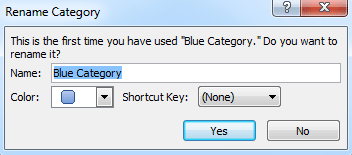
Այնուհետև ստուգված գույների բոլոր կատեգորիաները միասին ավելացվում են ընտրված հաղորդագրությանը և ցուցադրվում են գույների կտորով, կարդալով հարակից հաղորդագրության պատուհանը և հարակից հաղորդագրության պատուհանը:

 Outlook- ում ավելացրեք և ստեղծեք ավելի շատ գույների նոր կատեգորիաներ
Outlook- ում ավելացրեք և ստեղծեք ավելի շատ գույների նոր կատեգորիաներ
Գոյություն ունեցող գոյություն ունեցող գույների կատեգորիաները կարող են բավարար չլինել ձեր դասակարգման համար: Rightիշտ է, այս բաժինը վերաբերում է այն բանին, թե ինչպես ստեղծել ավելի շատ նոր գույների կատեգորիաներ Outlook- ում:
Քայլ 1: Սեղմեք Կատեգորիաներ > Բոլոր բաժինները է հատկորոշիչները խումբ տակ Գլխավոր ներդիր Outlook 2010/2013-ում; կամ կտտացրեք Դասակարգել կոճակին ![]() Outlook 2007-ի գործիքագոտում:
Outlook 2007-ի գործիքագոտում:
Նշում. Դասակարգել կոճակը ![]() անվավեր է, քանի դեռ Outlook- ում չեք ընտրել մեկ հաղորդագրություն, մեկ առաջադրանք, մեկ հանդիպում, մեկ կոնտակտ կամ մեկ նշում:
անվավեր է, քանի դեռ Outlook- ում չեք ընտրել մեկ հաղորդագրություն, մեկ առաջադրանք, մեկ հանդիպում, մեկ կոնտակտ կամ մեկ նշում:
Քայլ 2: Սեղմեք նոր կոճակը Գույնի կատեգորիաներ երկխոսության դաշտում:
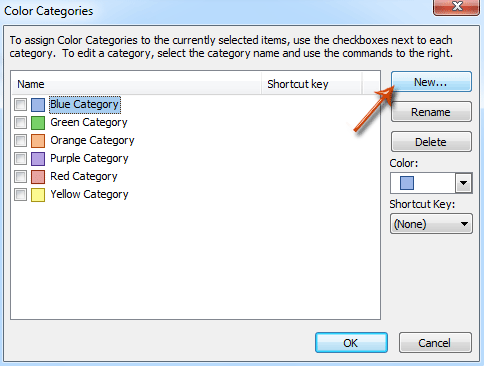
Քայլ 3. Ավելացնել նոր կատեգորիայի երկխոսության դաշտում մուտքագրեք անուն Անունը: տուփը և ընտրիր գույնը Գույն: տուփ:

Քայլ 4: Սեղմեք OK կոճակը:
Նոր ստեղծված գույնը կցուցադրվի ներսում Գույնի կատեգորիաներ երկխոսության տուփ միանգամից
Նշում: Եթե ձեր էլփոստի հաշվի տեսակը SMTP է, օրինակ ՝ Gmail- ը, դուք ի վիճակի չեք ոչ հաղորդագրության համար ավելացնել գույնի կատեգորիա, ոչ էլ ստեղծել նոր գույների կատեգորիա: Բայց դա չի ազդում առաջադրանքների, հանդիպումների, շփումների և գրառումների համար շատ գույների կատեգորիաների ավելացման վրա:
Outlook- ում մի քանի նամակներ պահեք կամ արտահանեք այլ ֆոմատ ֆայլեր (PDF / HTML / WORD / EXCEL)
|
| Երբեմն գուցե ցանկանաք էլփոստերը պահպանել կամ արտահանել թղթապանակ ՝ որպես այլ ձևաչափի ֆայլեր, ինչպիսիք են PDF, Word կամ Excel ֆայլերը Outlook- ում: Outlook- ում Save as և Export գործառույթներից ոչ մեկը չի կարող կարգավորել այս աշխատանքը: Այնուամենայնիվ, Outlook- ի համար նախատեսված գործիքներ's Kանգվածային խնայողություն կոմունալը կարող է միանգամից մի քանի նամակներ արտահանել թղթապանակ ՝ որպես մի քանի բազմաչափ ձևաչափ ունեցող ֆայլեր: Կտտացրեք 45 օր անվճար փորձաշրջանի համար: |
 |
| Outlook- ի համար նախատեսված գործիքներ. Outlook- ի տասնյակ հարմարավետ հավելումներով, 45 օրվա ընթացքում անվճար փորձեք առանց սահմանափակումների: |
Գրասենյակի արտադրողականության լավագույն գործիքները
Outlook- ի համար նախատեսված գործիքներ - Ավելի քան 100 հզոր գործառույթ՝ ձեր Outlook-ը լիցքավորելու համար
🤖 AI Փոստի օգնական: Ակնթարթային պրոֆեսիոնալ նամակներ AI մոգությամբ. մեկ սեղմումով հանճարեղ պատասխաններ, կատարյալ հնչերանգներ, բազմալեզու վարպետություն: Փոխակերպեք էլ. փոստը առանց ջանքերի: ...
📧 Email ավտոմատացում: Գրասենյակից դուրս (հասանելի է POP-ի և IMAP-ի համար) / Ժամանակացույց ուղարկել նամակներ / Ավտոմատ CC/BCC էլփոստ ուղարկելիս կանոններով / Ավտոմատ փոխանցում (Ընդլայնված կանոններ) / Ավտոմատ ավելացնել ողջույնները / Ավտոմատ կերպով բաժանել բազմասերիստացող նամակները առանձին հաղորդագրությունների ...
📨 էլեկտրոնային կառավարման: Հեշտությամբ հիշեք նամակները / Արգելափակել խարդախության նամակները ըստ առարկաների և այլոց / Deleteնջել կրկնօրինակ նամակները / Ընդլայնված որոնում / Համախմբել Թղթապանակները ...
📁 Հավելվածներ Pro: Խմբաքանակի պահպանում / Խմբաքանակի անջատում / Խմբաքանակային կոմպրես / Auto Save- ը / Ավտոմատ անջատում / Ավտոմատ սեղմում ...
🌟 Ինտերֆեյս Magic: 😊Ավելի գեղեցիկ և զով էմոջիներ / Բարձրացրեք ձեր Outlook-ի արտադրողականությունը ներդիրներով դիտումների միջոցով / Նվազագույնի հասցնել Outlook-ը փակելու փոխարեն ...
???? Մեկ սեղմումով Հրաշքներ: Պատասխանել բոլորին մուտքային հավելվածներով / Հակաֆիշինգի էլ. նամակներ / 🕘Ցուցադրել ուղարկողի ժամային գոտին ...
👩🏼🤝👩🏻 Կոնտակտներ և օրացույց: Խմբաքանակի ավելացրեք կոնտակտներ ընտրված էլ / Կոնտակտային խումբը բաժանեք առանձին խմբերի / Հեռացնել ծննդյան հիշեցումները ...
Over 100 Նկարագրություն Սպասեք ձեր հետազոտությանը: Սեղմեք այստեղ՝ ավելին բացահայտելու համար:

